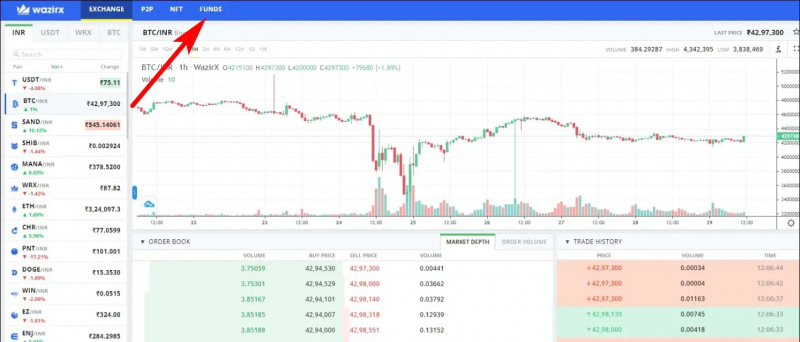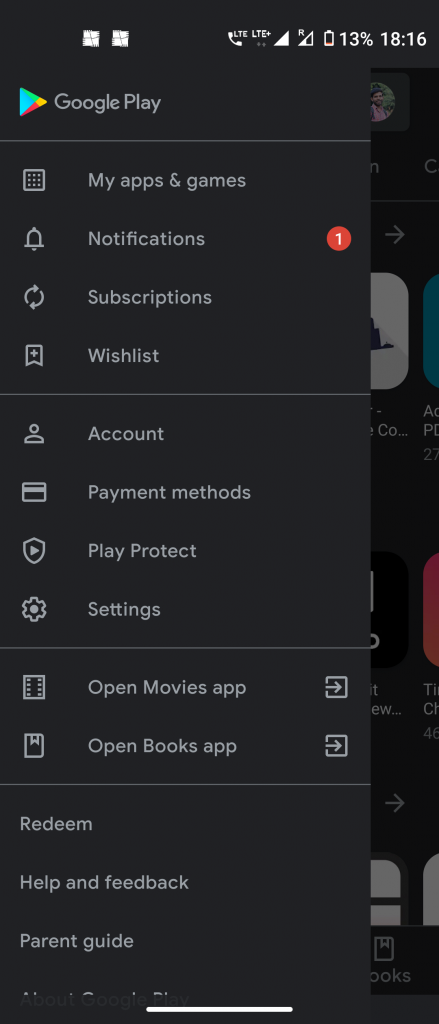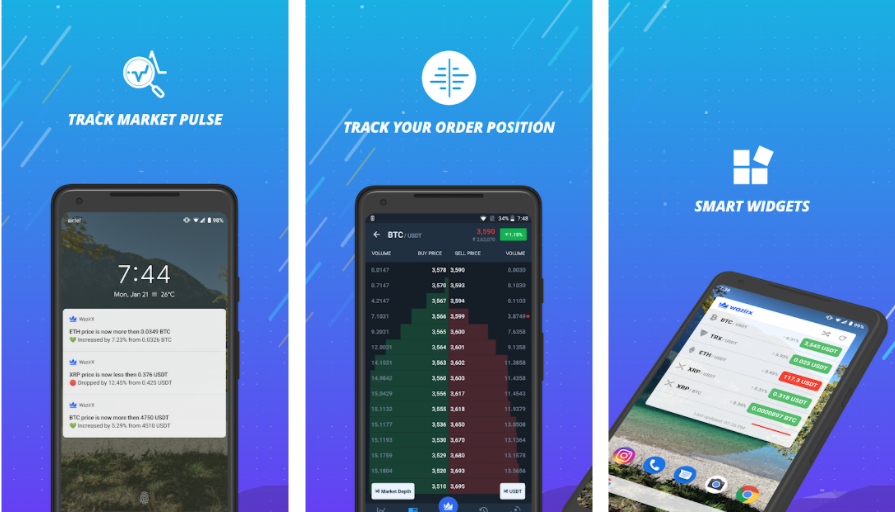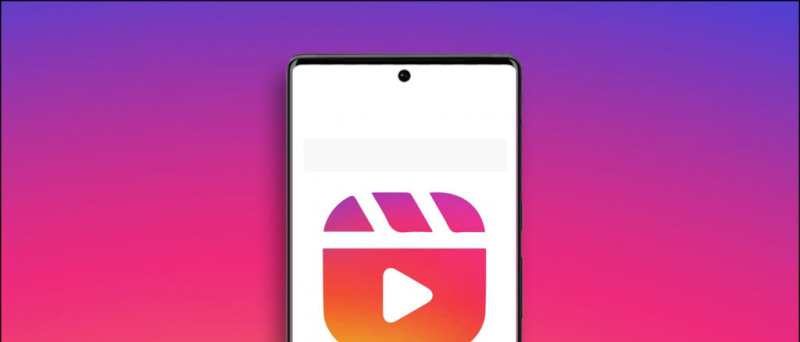Šis vadovas parodys, kaip įdiegti „Mocha CFW“ į „Wii U.“. Tai atlaisvins didesnį konsolės potencialą ir leis mėgautis tokiomis privilegijomis kaip žaidimų atsarginių kopijų kūrimas, emuliatoriai, importuojamų failų importavimas ir dar daugiau.
„Mocha CFW“ nereikia jokios prieigos prie el. Parduotuvės ar virtualių konsolių žaidimų. Tačiau „Mocha“ pasirinktinės programinės aparatinės įrangos pataisos nėra patvarios ir turi būti pritaikytos po kiekvieno perkrovimo.
Būtini atsisiuntimai:
- Rufusas
- konfigūruoti.ini (iš wiiu.hacks.guide )
- „Homebrew“ programų parduotuvė (
wiiu-extracttosd.zip) - „Homebrew“ paleidimo priemonės diegimo programa (
payload.zip) - Mocha CFW
- „Homebrew Launcher“ (v1.4) (
homebrew_launcher.v1.4.zip) - „NNU-Patcher“
„Wii U“ naudojant programinę aparatinę įrangą 5.5.4
- „Wii U“ naršyklei reikalinga 5.5.4 arba senesnės versijos programinė aparatinė įranga
- Atnaujinkite į 5.5.4, kad būtų geriau suderinama su „homebrew“
SD kortelė (rekomenduojama 64B ar didesnė)
- Norint įdiegti „homebrew“ failus į „Wii U“ konsolę, reikalinga SD kortelė
- SD kortelė turi būti suformatuota į FAT32
„Wi-Fi“ interneto ryšys
- Naršyklės išnaudojimą galima paleisti apsilankius
wiiuexploit.xyzarbau.wiidb.desavo „Wii U“ - Taip pat reikalingas interneto ryšys norint atsisiųsti iš „homebrew“ programų parduotuvės
SD kortelės formatavimas
„Windows“ negali formatuoti SD kortelių, didesnių nei 32 GB, į FAT32, todėl tam naudosime gerai žinomą nešiojamą programinės įrangos įrankį, vadinamą „Rufus“. Tai ištrins visus failus iš jūsų SD kortelės Taigi sukurkite visų failų, kuriuos norite išsaugoti, atsarginę kopiją.
- Pasirinkite „MicroSD“ kaip [Įrenginys]
- Nustatyti [Įkrovos pasirinkimas] į [Negalima paleisti]
- Nustatyti [Padalijimo schema] į [MBR]
- Galite pavadinti savo SD kortelę [Tomo etiketė]
- Nustatyti [Failų sistema] į [Didelis FAT32]
- Nustatyti [Grupės dydis] į Numatytas nustatymas
SD kortelėms, kurių talpa yra 128 GB ar didesnė, gali reikėti a [Grupės dydis] iš 64 kilobaitų - Pasirinkite [Rodyti išplėstines formato parinktis] ir nuimkite žymėjimą [Kurti išplėstinius etikečių ir piktogramų failus]
- Pasirinkite [START] -> [GERAI] ir palaukite, kol procesas bus baigtas
Sveikiname, dabar suformatavote SD kortelę į FAT32 ir galite pradėti įsilaužti į „Wii U.“.
Ruošiami SD failai
- Ištraukite
wiiu-extracttosd.zipturinį („Homebrew App Store“) į savo SD kortelės šaknį - Ištraukite
homebrew_launcher.v.1.4.zipturinį prie savo SD kortelės šaknies - Ištraukite
nnupatcher.zipturinį prie savo SD kortelės šaknies - Ištraukite
mocha.zipturinį prie savo SD kortelės šaknies - Ištraukite
payload.zipturinį („Homebrew Launcher Installer“) į/wiiu/aplanką SD kortelėje - Kopijuoti
config.iniį/wiiu/apps/mocha/aplanką SD kortelėje - Įdėkite SD į „Wii U“ ir įjunkite
Paleiskite „Mocha CFW“ ir įdiekite „Homebrew Channel“
- Paleiskite [Interneto naršyklė] ir aplankykite
wiiuexploit.xyz - Pasirinkite [Paleisti „Homebrew Launcher“]
- Pasirinkite [Mocha CFW] norėdami įkelti pasirinktinius programinės aparatinės įrangos pleistrus
Sveikiname, sėkmingai įdiegėte „Mocha CFW“. Norėdami paleisti „Homebrew Launch“, turėsite paleisti naršyklės išnaudojimą, tada kiekvieną kartą perkraukdami konsolę įkelkite „Mocha CFW“ pleistrus.
„Homebrew“ paleidimo priemonė ir visos per ją įkeltos programos bus prijungtos prie „MiiMaker“ taikymas. Paleiskite „MiiMaker“ iš „Wii“ meniu, kad bet kuriuo metu iš naujo įkeltumėte „Homebrew Launcher“, kol neperkrausite konsolės.Dabar, kai suaktyvinote „Mocha“ pasirinktinę programinę-aparatinę įrangą, galite mėgautis tokiais papildomais privalumais kaip:
- Atsisiųskite ir įdiekite atsargines žaidimų kopijas
- Žaiskite „Wii“ žaidimus iš USB HDD (įtraukta „NGC + N64 VC“)
- Kurkite atsargines kopijas ir importuokite išsaugotus failus
- Emuliatoriai per „RetroArch“ („Play GBA“, „SNES“, „SEGA“ ir dar daugiau)
Blokuoti naujinimus per DNS
Patariama blokuoti „Nintendo“ serverius per DNS nustatymus, kad būtų išvengta automatinių atnaujinimų. Bėk NNU-Patcher iš „Homebrew Launcher“, kad laikinai pasiektų el. parduotuvę, kol bus paleista iš naujo.
- „Wii U“ meniu eikite į [Sistemos nustatymai] -> [Internetas] -> [Prisijunkite prie „Inter“]
- Paspauskite [X] norėdami pamatyti išsaugotus tinklus
- Pasirinkite dabartinį tinklo ryšį -> [Pakeisti nustatymus]
- Pasirinkite [DNS] -> [Negalima automatiškai gauti]
- Nustatyti [Pagrindinis DNS] į
168.235.092.108 - Nustatyti [Antrinis DNS] į
081.004.127.020 - Pasirinkite [Patvirtinti] -> Spauda [B] -> [Sutaupyti] -> [Pabaiga]
- Dabar gausite klaidą, jei bandysite pasiekti „Nintendo“ el. Parduotuvę